在 iPhone 上查看股市使用「股市」App 來追蹤市場活動,以及檢視你所追蹤股票的表現。
Siri:你可以講:「市場表現點?」或「今日蘋果公司股價點樣?」了解如何使用 Siri。
查看股市前往 iPhone 上的「股市」App 。
點一下「我的代號」監察表中的股票代號來查看更多詳細資料。
如要搜尋特定股票,請在螢幕最上方的搜尋欄位中輸入股票代號、公司名稱、基金名稱或指數,然後在搜尋結果中點一下代號。
請參閲:檢視圖表、詳細資料和新聞。
管理「我的代號」監察表中的代號當你首次開啟「股市」App 時,螢幕上會顯示一個股票代號列表;這個列表稱為「我的代號」監察表。你可以更新和管理「我的代號」監察表,並製作自己的監察表。
前往 iPhone 上的「股市」App 。
點一下代號來檢視其最新價格、每日升跌幅、市值等資料。
如要更改「我的代號」監察表,請執行以下任何操作:
加入代號:在搜尋欄位輸入股票代號、公司名稱、基金名稱或指數。在搜尋結果中,點一下 ,然後點一下「完成」。
刪除代號:將監察表中的代號上向左掃。
附註:如果將代號從「我的代號」監察表中移除,該代號也會從你其他的監察表中移除(請參閲:管理多個監察表)。
重新排列代號:按住監察表中的代號,然後拖移到新位置。
顯示貨幣:點一下 ,然後點一下「顯示貨幣」,以顯示股票的交易貨幣。
分享代號:將監察表中的代號向左掃,點一下 ,然後選擇分享選項,例如「訊息」或「郵件」。
檢視圖表、詳細資料和新聞你可以檢視有關你監察表中的股票代號和你所搜尋代號的互動式圖表、表現詳細資料,以及相關的新聞報道。
前往 iPhone 上的「股市」App 。
點一下你想查看更多詳細資料的代號,然後執行以下任何操作:
檢視一段時間的表現:從圖表最上方的時間範圍選擇項目中點一下一個選項。
檢視特定日期或時間的數值:用一指按住圖表。
檢視一段時間內的數值差異:用兩指按住圖表。
檢視更多詳細資料:輕掃圖表下方的資料來查看其他詳細資料,例如 52 週最高價和最低價、Beta 值、EPS 和平均成交量。
閲讀新聞:向上掃以查看更多新聞報道,然後點一下報道。
如果要返回監察表,請點一下 。
貼士:按住監察表中的代號來快速檢視其表現。
也請參閲在 iPhone 上的「股市」中管理多個監察表在 iPhone 上的「股市」中閲讀或收聽商業新聞在 iPhone 上使用「股市」小工具